Google शीट में किसी सूची से यादृच्छिक कक्षों का चयन कैसे करें?
इस लेख में, मैं Google शीट और एक्सेल वर्कशीट में एक सूची से यादृच्छिक कोशिकाओं का चयन करने के कुछ तरीके पेश करूंगा।
सूत्र के साथ Google शीट में एक सूची से यादृच्छिक कोशिकाओं का चयन करें
एक्सेल के लिए कुटूल के साथ एक्सेल वर्कशीट में एक सूची से यादृच्छिक कोशिकाओं का चयन करें
सूत्र के साथ Google शीट में एक सूची से यादृच्छिक कोशिकाओं का चयन करें
Google शीट में कुछ कोशिकाओं को बेतरतीब ढंग से निकालने के लिए नीचे दिए गए सूत्र को लागू करते हुए, कृपया इस प्रकार करें:
1. यह सूत्र दर्ज करें: =ArrayFormula(VLOOKUP(QUERY(UNIQUE(RANDBETWEEN(ROW(INDIRECT("A1:A"&COUNTA(A:A)*10))^0,COUNTA(A:A))),"limit 4"),{ROW(INDIRECT("A1:A"&COUNTA(A:A))),FILTER(A:A,A:A<>"")},2,0)) एक रिक्त कक्ष में जहाँ आप परिणाम प्राप्त करना चाहते हैं, और फिर दबाएँ दर्ज कोई भी नाम पाने की कुंजी।
नोट: उपरोक्त कोड में, एक: एक वह नाम स्तंभ है जिससे आप नाम निकालना चाहते हैं, सीमा 4 इसका मतलब है कि 4 नाम यादृच्छिक रूप से निकाले जाएंगे, आप उन्हें आवश्यकतानुसार बदल सकते हैं।
2. फिर किन्हीं चार नामों को निकालने के लिए भरण हैंडल को सेल तक नीचे खींचें, स्क्रीनशॉट देखें:
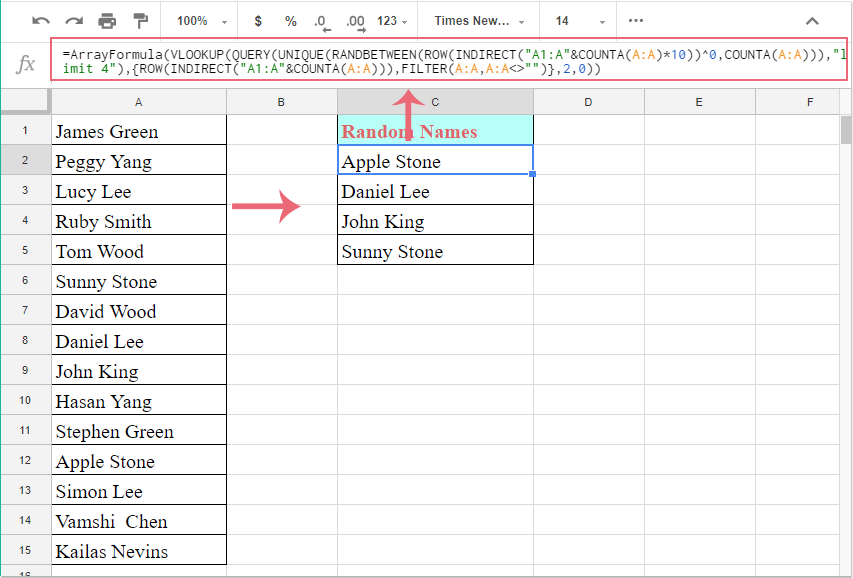
नोट: आप दबा सकते हैं Ctrl + R हर बार यादृच्छिक रूप से नए नाम चुनना।
एक्सेल के लिए कुटूल के साथ एक्सेल वर्कशीट में एक सूची से यादृच्छिक कोशिकाओं का चयन करें
यदि आपको Excel वर्कशीट में यादृच्छिक रूप से कक्षों का चयन करने की आवश्यकता है, एक्सेल के लिए कुटूलहै रेंज को यादृच्छिक रूप से क्रमबद्ध करें यह सुविधा आपको इस काम को आसानी से निपटाने में मदद कर सकती है।
| एक्सेल के लिए कुटूल : 300 से अधिक उपयोगी एक्सेल ऐड-इन्स के साथ, 30 दिनों में बिना किसी सीमा के आज़माने के लिए निःशुल्क. |
स्थापित करने के बाद एक्सेल के लिए कुटूल, कृपया निम्नानुसार करें:
1. उस डेटा सूची का चयन करें जिसमें से आप यादृच्छिक कोशिकाओं का चयन करना चाहते हैं, और फिर क्लिक करें कुटूल > रेंज > रेंज को यादृच्छिक रूप से क्रमबद्ध करें, स्क्रीनशॉट देखें:

2. में रेंज को यादृच्छिक रूप से क्रमबद्ध करें संवाद बॉक्स, के अंतर्गत चुनते हैं टैब में, वह संख्या दर्ज करें जिसमें आप सेल्स का चयन करना चाहते हैं चयन करने के लिए कक्षों की संख्या टेक्स्ट बॉक्स, और फिर चुनें यादृच्छिक कोशिकाओं का चयन करें में प्रकार चुनें सूची बॉक्स, स्क्रीनशॉट देखें:

3। तब दबायें Ok बटन, और कोशिकाओं की विशिष्ट संख्या को एक ही बार में यादृच्छिक रूप से चुना गया है, स्क्रीनशॉट देखें:

एक्सेल के लिए कुटूल्स डाउनलोड करने और अभी निःशुल्क परीक्षण करने के लिए क्लिक करें!
सर्वोत्तम कार्यालय उत्पादकता उपकरण
एक्सेल के लिए कुटूल के साथ अपने एक्सेल कौशल को सुपरचार्ज करें, और पहले जैसी दक्षता का अनुभव करें। एक्सेल के लिए कुटूल उत्पादकता बढ़ाने और समय बचाने के लिए 300 से अधिक उन्नत सुविधाएँ प्रदान करता है। वह सुविधा प्राप्त करने के लिए यहां क्लिक करें जिसकी आपको सबसे अधिक आवश्यकता है...

ऑफिस टैब ऑफिस में टैब्ड इंटरफ़ेस लाता है, और आपके काम को बहुत आसान बनाता है
- Word, Excel, PowerPoint में टैब्ड संपादन और रीडिंग सक्षम करें, प्रकाशक, एक्सेस, विसियो और प्रोजेक्ट।
- नई विंडो के बजाय एक ही विंडो के नए टैब में एकाधिक दस्तावेज़ खोलें और बनाएं।
- आपकी उत्पादकता 50% बढ़ जाती है, और आपके लिए हर दिन सैकड़ों माउस क्लिक कम हो जाते हैं!
